Para configurar a sua câmara, siga as instruções abaixo:
Tenha em atenção que é necessário ter o plug-in de vídeo ativado para poder adicionar uma câmara; as instruções aqui.

- Abra a sua aplicação ismartgate.

- Aceder às Definições do ismartgate

- Selecionar a opção Vídeo

- Selecione a opção para ativar o menu pendente com todas as marcas de câmaras.
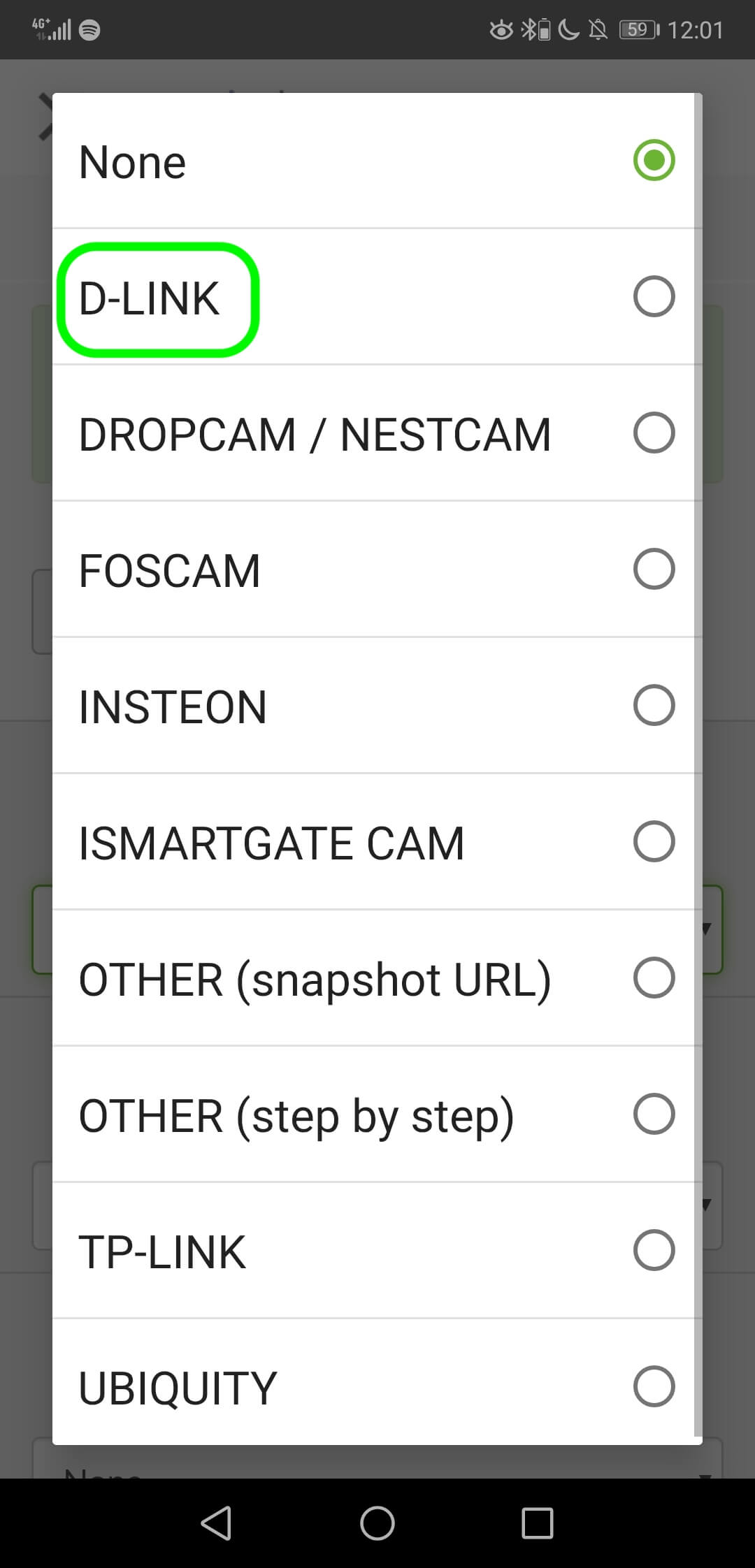
- Selecione a sua câmara.
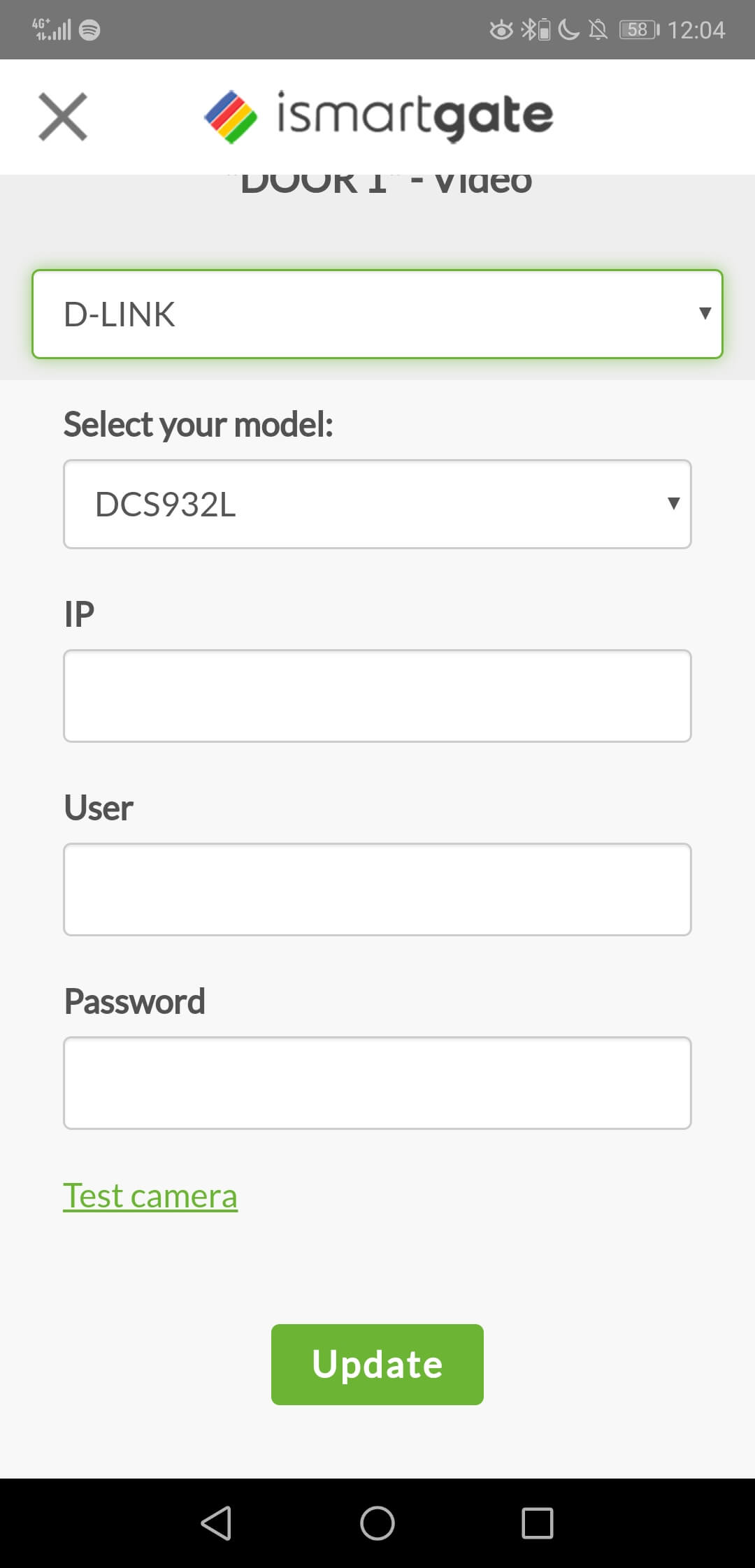
- Introduza o IP da sua câmara.
- Introduza o nome de utilizador da sua CAMERA e não do dispositivo ismartgate.
- Introduza a palavra-passe da sua CÂMARA, não do aparelho ismartgate.
- Selecionar ATUALIZAR.
Se tiver algum problema com a configuração da sua câmara, não hesite em enviar-nos um e-mail para support@ismartgate.com e teremos todo o prazer em ajudá-lo.


